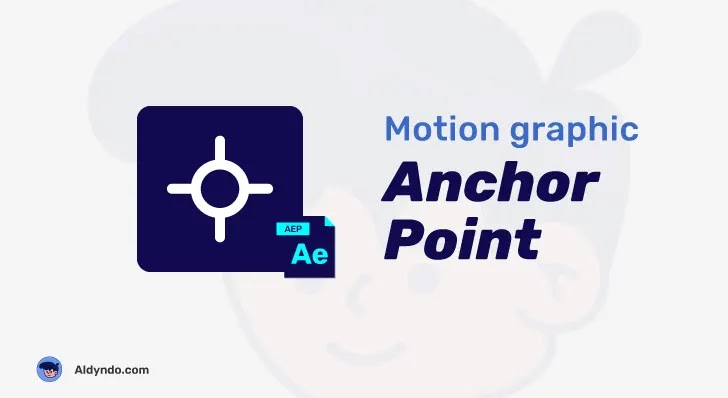Solusi ganti timeline frame(f) ke second(s) di after effect
Solusi frame second -
Beberapa waktu lalu saya membuat artikel tentang Solusi color picker setting
yang dimana saya menemukan kendala di after effect. Dan kali ini saya juga
ingin memberi tutorial cara berikutnya tentang solusi ganti timeline frame(f)
ke second (s) di after effect.
Artikel tentang solusi ganti timeline ini saya buat untuk sobat desain, agar
di masa mendatang tidak kebingungan lagi dalam belajar after effect. Yang di
mana timeline pada video tutorial di youtube yang di lihat berbeda dengan
tampilan di komputer.
Dulu saya pun juga pernah alami hal itu, dan sempat kebingungan mencari solusi
nya. Dan sekarang sobat tenang aja karena kita akan bahas solusi ganti
timeline frame(f) ke second (s) di after effect. Dan berikut cara menggantiya.
Solusi ganti timeline frame(f) ke second (s) di after effect
Cara ini cukup mudah loh sobat, dan sebenarnya tujuan mengganti frame(f) ke
second(s) ini adalah untuk mempermudah sobat desain dalam megatur durasi
keyframe yang akan di animasikan pada timeline durasi. Dan langsung aja ke
cara ganti satuan timelinenya.
Cara ganti timeline frame ke second after after
Dan berikut ini tutorial cara ganti timeline frame ke second after after:
- Langkah awal memperbaikinya adalah chek dahulu Tampilan adobe after effect apakah sobat desain menggunakan workspace standard.
- Cara melihat panel workspace tampilan adobe after effect letaknya berada di atas composition view. Pada fitur itu sobat bisa mengganti nya ke pilihan workspace lain seperti: All panel, Alanimasi, motion traking, dan standart.
- Pastikan panel workspace sobat berada di pilihan standard, dan selanjutnya chek di bagian bawah timeline durasi ada tombol slider yang bisa di geser geser dan terdapat icon gunung kecil dan besar di samping kanan kiri. Tombol ini adalah tombol zoom in out untuk timeline durasi after effect.
- Dan sobat bisa perhatikan pada gambar gif di bawah, bila tombol slider di geser kiri atau ke kanan maka timeline dengan satuan frame akan berubah second. Dan perlu di ingat ini adalah pilihan workspace standar.
Baca juga:
Tampilan adobe after effect
Dan pada beberapa workspace yang berbeda hal ini juga akan sama berfungsi
dengan semestinya. Namun dalam beberapa study kasus yang saya temukan, jika
durasi composition lebih cepat (contoh 00:05s) lalu pada tampilan timeline
durasi lebih panjang maka satuan frame tidak akan berubah sama sekali,
seperi contoh gambar gif berikut
Dan tentu saja setingan durasi pada composition juga harus di ubah
menyesuaikan panjangnya tampilan timeline.
Rangkuman
Solusi ini biasa nya di butuhkan untuk seorang editor animasi pemula yang
kebingunan dalam men-seting tamilan adobe after yang beda dengan video
tutorial yang di lihatnya. Namun tak jarang saya pun juga sering lupa, maka
dari itu saya membuat catatan pada blog ini agar sama-sama kita belajarnya.
Dan demikian lah artikel tentang Solusi ganti timeline frame(f) ke second
(s) di after effect, semoga artikel ini bermanfaat dan sobat juga bisa mencari
tutorial desain atau animasi motion graphic di blog aldyndo ini.